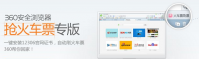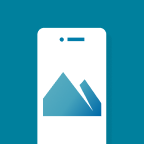高手教你如何用u盘重装64位系统win7
时间:2023-07-06 15:04:19
如何用u盘重装64位系统win7呢?win764稳定/安全/快捷,U盘装win7系统又具有安全性高,携带方便的特点,还是时下的主流安装方式,不知道如何用u盘重装64位系统win7真的有点OUT了。安装64位系统和平时安装系统过程一样,只是要安装64位系统必须使用64位的系统映像,同时确定物理硬件支持64位。下面就一起来学习一下U盘装纯净版。
用U盘安装WIN7旗舰版64位系统方法
简单介绍一下,32位系统和64位系统的区别:
1、两者对CPU的要求不同。32位CPU只支持装32位系统,64位CPU则兼容32、64位系统。
2、两者运算速度不同。64位CPU运算指令集速度是32位的两倍,可运行64位数据指令。
3、两者寻址能力不同。32位系统支持最大内存4G,64位系统支持最大内存128G。
4、两者软件兼容性不同。32位系统只支持安装32位,64位系统则兼容32、64位软件。
用U盘win7重装系统教程:
1.使用U大师U盘启动盘制作工具制作启动U盘,
首先插入U盘,如果U盘中存储有重要数据、文件的,请做好备份工作。
双击运行U大师U盘启动制作工具(超微版),运行界面如下:
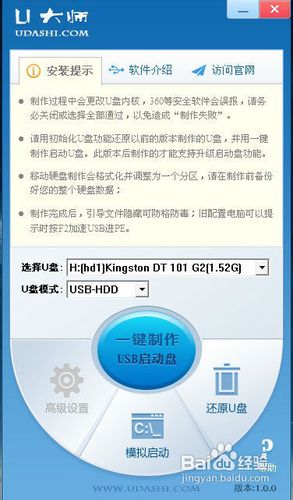
高手教你如何用u盘重装64位系统win7图1
在“选择U盘”下拉列表中选择相应的U盘,并根据U盘来选择“U盘模式”。
可以选择“模拟启动”来测试U盘启动是否制作成功。当然,如果你的U盘已经是启动U盘,还可以选择“还原U盘”来注销使之成为普通U盘,而微机版的软件界面上的“高级设置”已是灰色的,是不能进行操作的。如果不想做任何改变,则可直接单击中间的按钮“一键制作USB启动盘”。
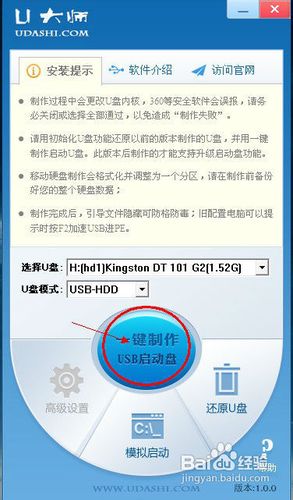
高手教你如何用u盘重装64位系统win7图2
弹出提示框,提示U盘重要数据备份,如有重要数据,请先做好备份,若已备份,单击”确定“即可。

高手教你如何用u盘重装64位系统win7图3
制作启动U盘时,会格式化初始数据,请等待此过程完毕。如图
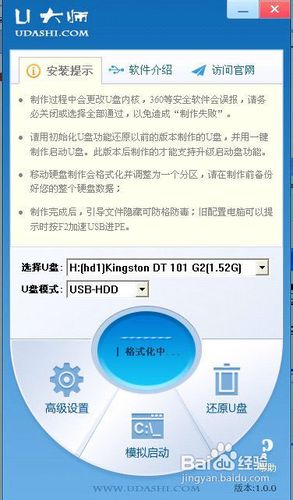
高手教你如何用u盘重装64位系统win7图4
制作完成后,弹出提示,单击”确定“即可,此时,若再次插上U盘即可作为启动盘来使用。

高手教你如何用u盘重装64位系统win7图5
准备镜像文件
1、请将您自己的ghost文件copy到U盘GHO目录(如果没有请手工创建)下。
2、将文件名改成"auto.gho"。
拔出U盘,关闭计算机。设置U盘启动(有两种方法)
1)在计算机启动的第一画面上按"DEL"键进入BIOS(可能有的主机不是DEL有的是F2或F1.请按界面提示进入),选择Advanced BIOS FEATURES ,将Boot Sequence(启动顺序),设定为USB-HDD模式,第一,设定的方法是在该项上按PageUP或PageDown键来转换选项。设定好后按ESC一下,退回BIOS主界面,选择Save and Exit(保存并退出BIOS设置,直接按F10也可以,但不是所有的BIOS都支持)回车确认退出BIOS设置。
2)如果你觉得进入BIOS设置麻烦,则可以根据不同型号计算机,选择U盘装系统启动热键F12。这样可以快速将电脑设置成U盘启动。
进入WINPE功能选择界面,这里选择2,进入winpe界面。(windows pe系统启动过程会根据电脑配置的不同启动时间也会有所不同,一般启动时间再1-5分钟不等!)
WINPE功能选择界面
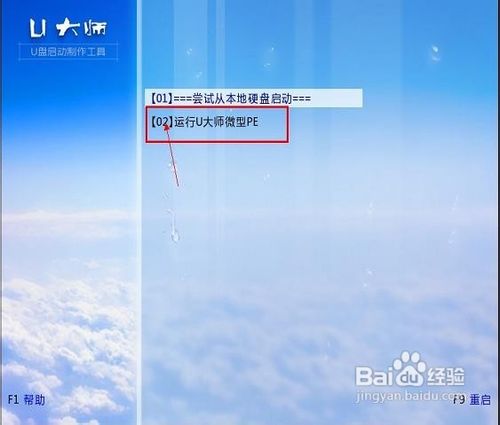
高手教你如何用u盘重装64位系统win7图6
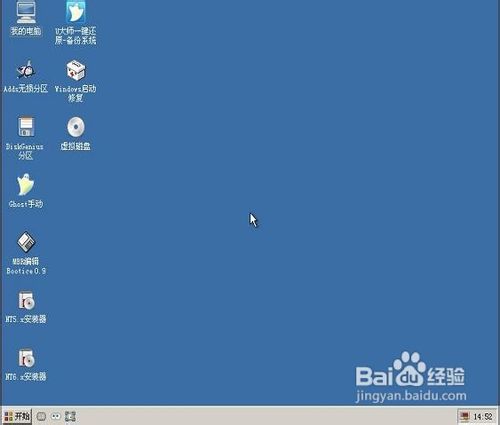
高手教你如何用u盘重装64位系统win7图7
进入winpe系统后,运行U大师一键还原备份软件,开始恢复操作系统!选择你要恢复的系统文件,选择系统安装磁盘,选择完后点击确定,如下图
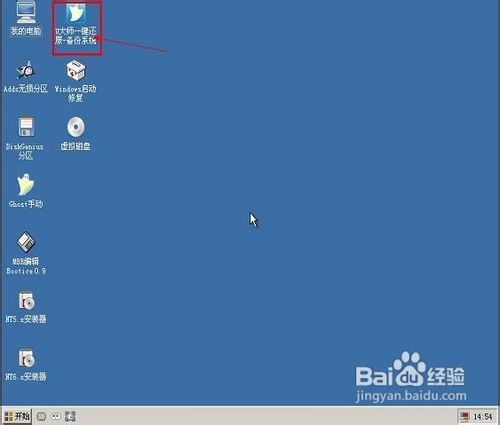
高手教你如何用u盘重装64位系统win7图8

高手教你如何用u盘重装64位系统win7图9

高手教你如何用u盘重装64位系统win7图10
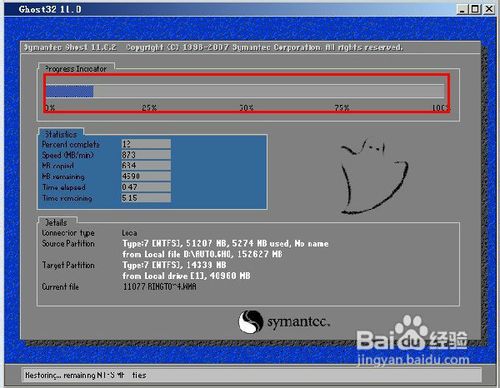
高手教你如何用u盘重装64位系统win7图11
等待恢复完成,重新启动电脑,拔下U盘,电脑会按照正常的硬盘启动!静静的等待系统恢复的过程吧!
3.设置电脑从U盘启动,插上U盘启动电脑,进入选择菜单界面,选择【12】,然后在下一个界面中选择【2】进入WINPE安装Win7
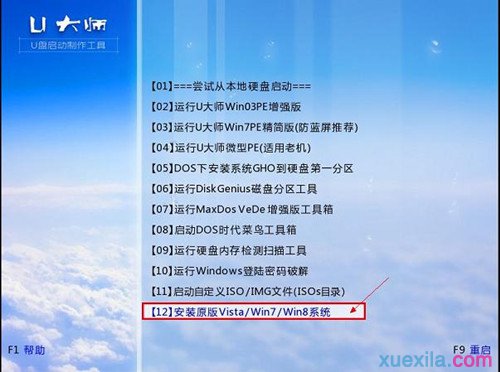
高手教你如何用u盘重装64位系统win7图12
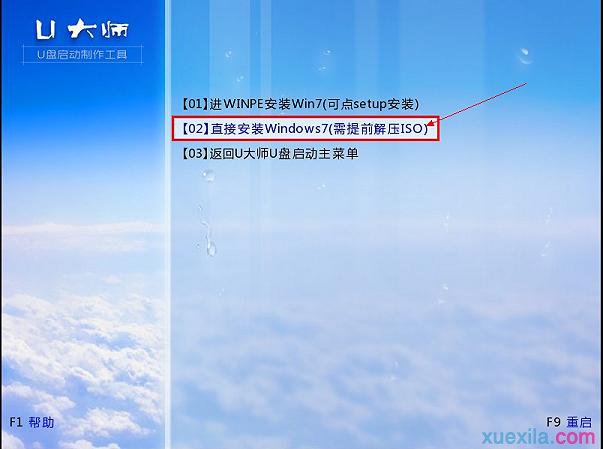
高手教你如何用u盘重装64位系统win7图13
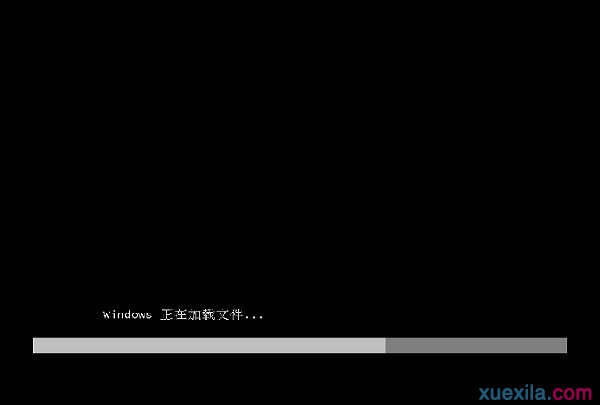
高手教你如何用u盘重装64位系统win7图14

高手教你如何用u盘重装64位系统win7图15
4.点击“开始安装”按钮,进行系统安装

高手教你如何用u盘重装64位系统win7图16

高手教你如何用u盘重装64位系统win7图17
5.勾选“我接受许可条款”,单击“下一步”按钮
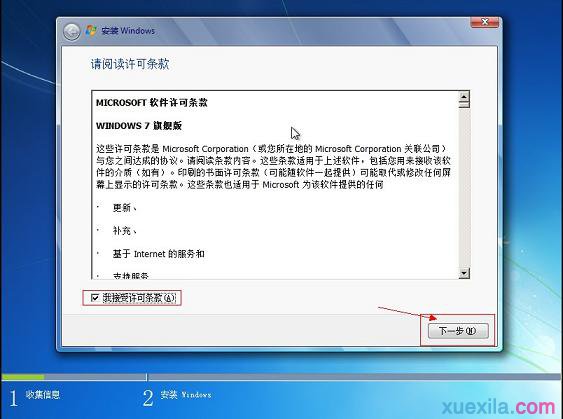
高手教你如何用u盘重装64位系统win7图18
6.选择“自定义”安装
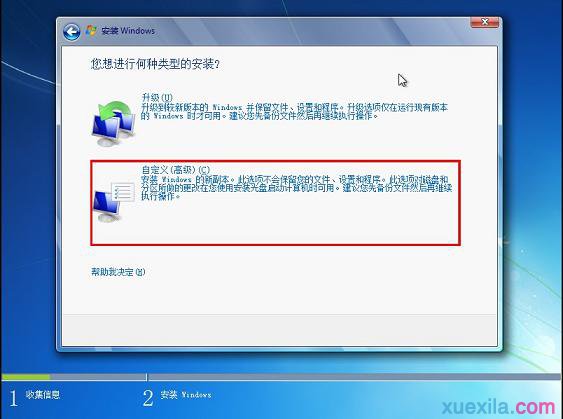
高手教你如何用u盘重装64位系统win7图19
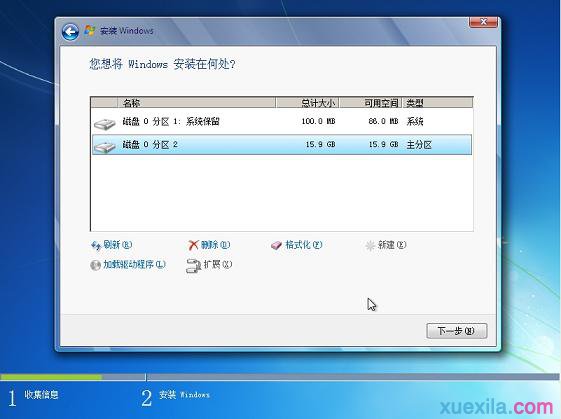
高手教你如何用u盘重装64位系统win7图20
7.选择系统安装路径
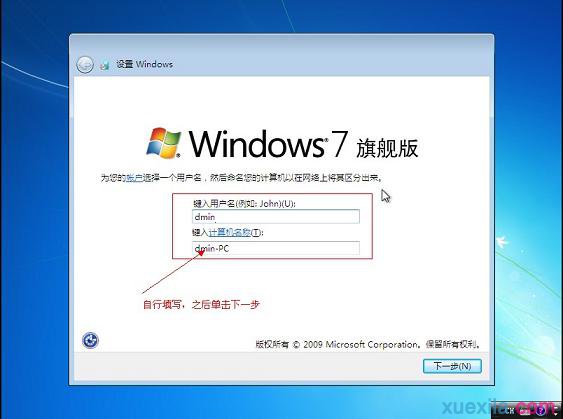
高手教你如何用u盘重装64位系统win7图21
8.将事先准备好的密钥输入,点击“下一步”
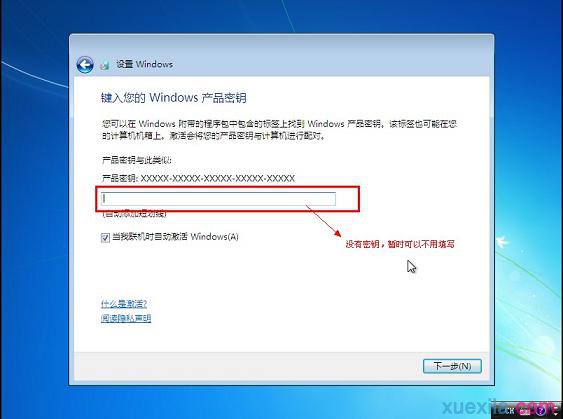
高手教你如何用u盘重装64位系统win7图22
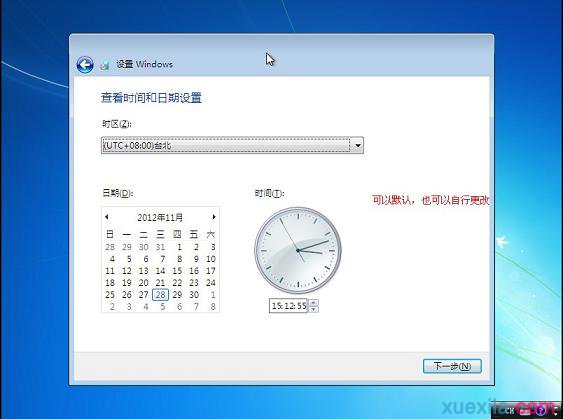
高手教你如何用u盘重装64位系统win7图23
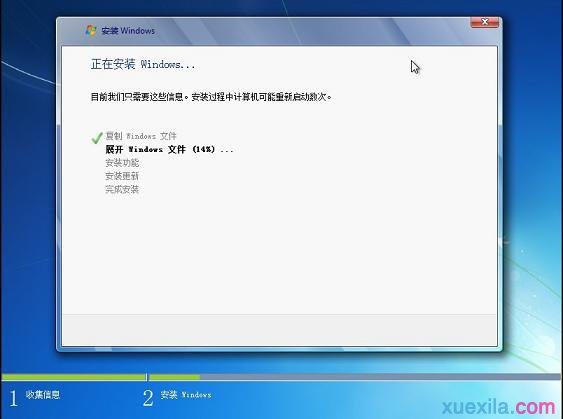
高手教你如何用u盘重装64位系统win7图24

高手教你如何用u盘重装64位系统win7图25

高手教你如何用u盘重装64位系统win7图26
如上所述,就是相关高手教你如何用u盘重装64位系统win7的全部内容了,U盘装win7系统教程非常适合遇到系统问题又不想用光盘安装win7系统的朋友使用的,总体来说U盘装win7是比较实用型的安装方式,大大满足了用户的需求,更加方便用户!

配件LaserSight。这个配件会提升腰射的精准度,但是对ads没有影响,所以很多人都觉得这个配件很鸡肋。其实配合上一个技巧,这个配件也是一个可以考虑的选择,搭配近战王者MSMC就非常合适。

同心镜精制需要未鉴定的同心镜,通过鉴定后获得获得一级同心镜-独木镜,有了一级独木镜就可以通过两个相同的镜子合成高级境。
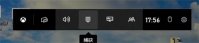
惠普windows10怎么录屏呢,用户们使用win10惠普的电脑的时候如果遇到了想要录屏的时候要怎么办才能够录屏呢,在win10上有自带的录屏工具,用户们可以使用这个工具来进行操作从而就能够

消逝的光芒2相比第一部游戏的地图变得更加巨大,并且支线任务也变得更加丰富,游戏中有很多支线任务都非常有趣,其中消逝的光芒2永恒之爱任务攻略是很多玩家关注的,该任务可以在

狐妖小红娘无暮篇什么时候更新?狐妖小红娘无暮篇在4月15日正式公布了定档时间,那么无暮篇什么时候更新呢?接下来就让我们一起了解一下动画定档时间吧。 狐妖小红娘无暮篇什么时

三国志战略版端午答题第二天答案是什么?三国志战略版在6月12日开启了端午答题活动,今天是活动的第二天,那么本次题目答案都是什么呢?接下来就让我们一起了解一下吧。 三国志战

3d迷你高尔夫 是一款高尔夫类型的手机游戏,游戏真实模拟了高尔夫的环境以及打法,给玩家提供了一个实际操作的平台,值得一提的是游戏的场景画面都是绿意盎然,非常舒服的视觉感,

进化镇OA管理App,全称为进化镇协同办公管理系统,在进化镇公务员打造的移动办公软件,在此提供了公文收发、表报中心、个人办公以及审批等各类功能。

攻速无限刀手游是一款以传奇1.76为题材的角色扮演PK争霸游戏,游戏传承端游高品质画面,大家熟悉的战、法、道职业可以选择,多人实时组队联盟,召集伙伴,沙城集

面包烘焙中文版是一个休闲益智类手机游戏,面包烘焙中文版的目的是让大家打发闲暇时间并活动你自己的大脑,面包烘焙中文版不必高频的操纵和吃力思考就能够快速上手。 游戏介绍 面

极课教师助手app下载-极课教师助手是一款专为在校教师提供的手机批阅工具,极课教师助手为教师提供智能批改、学情报告、课堂讲评等功能,结合大数据精准分析学情,省时省力、高效清晰。,您可以免费下载安卓手机极课教师助手。